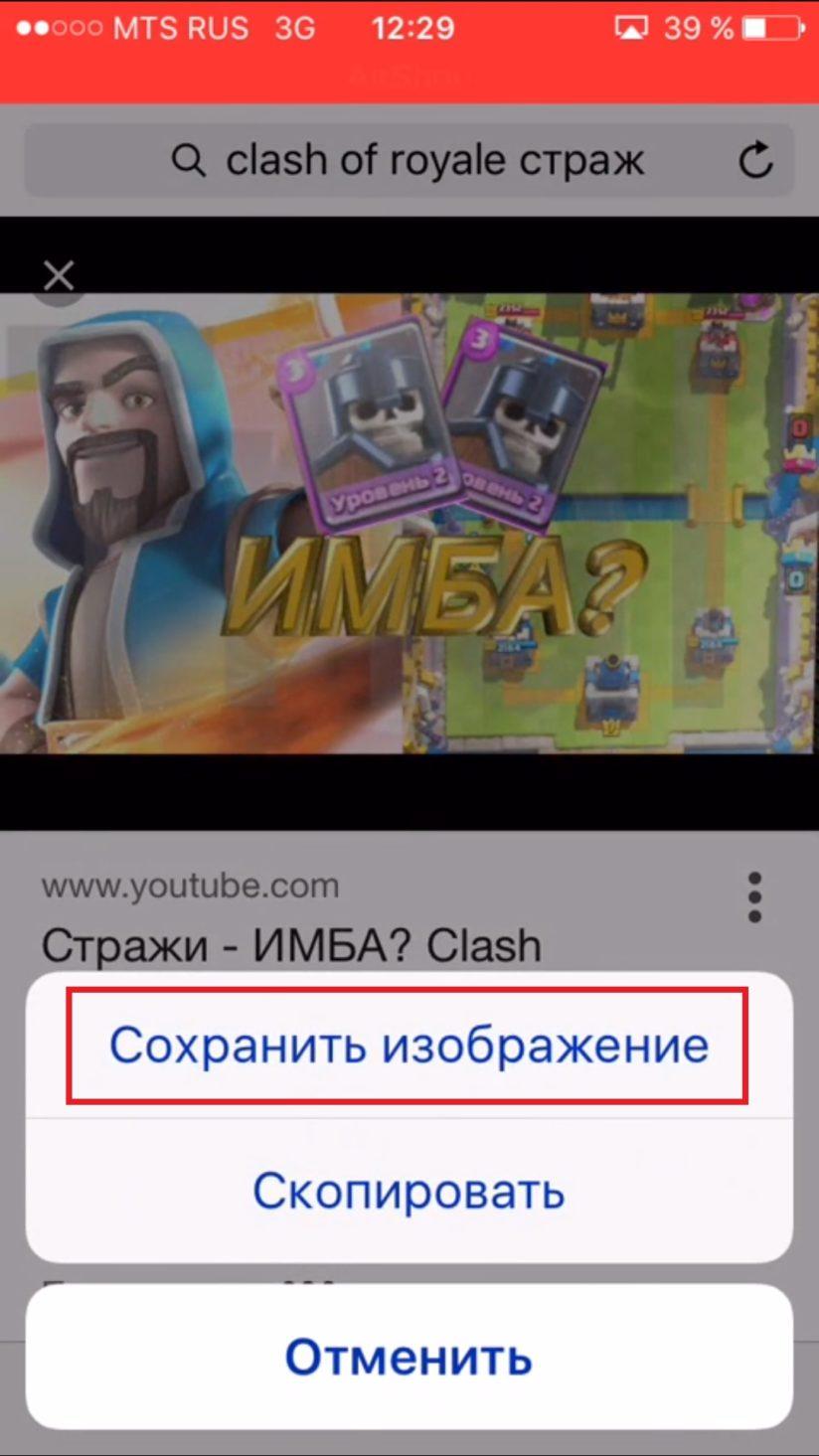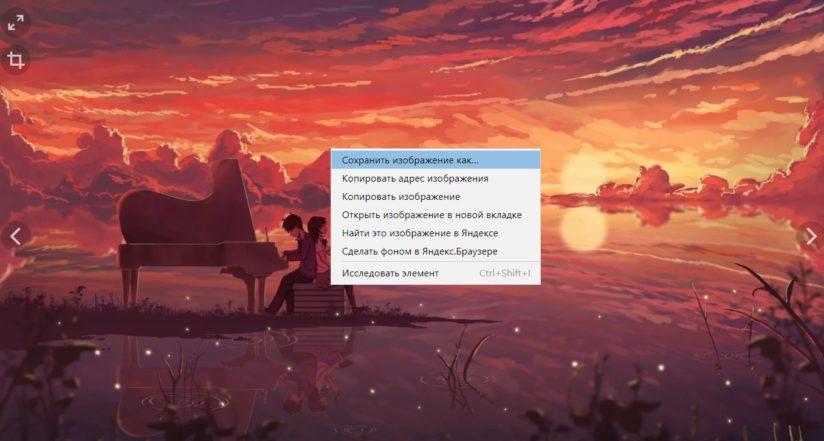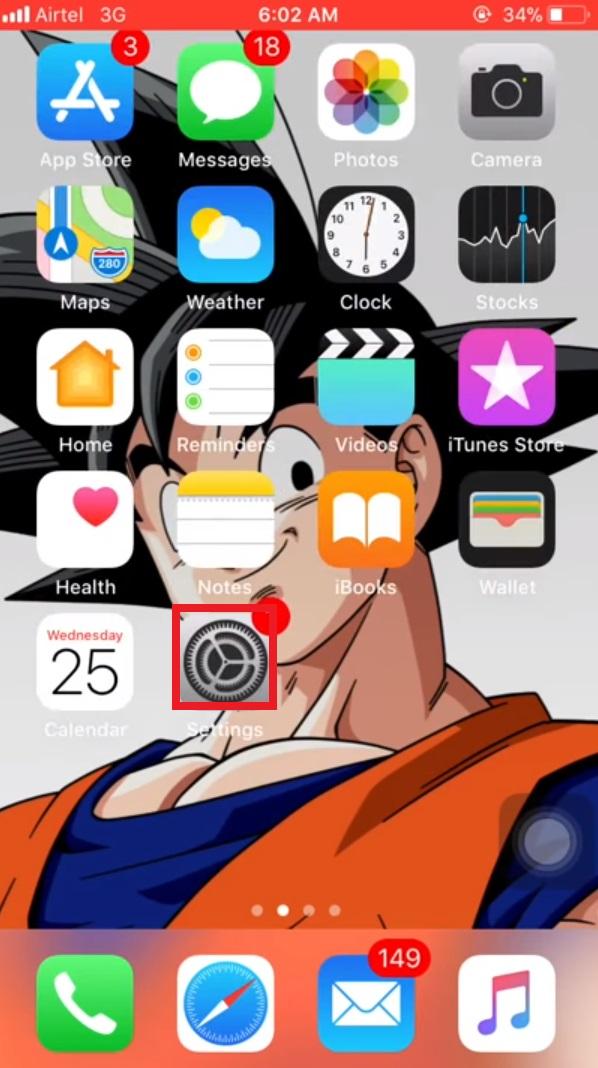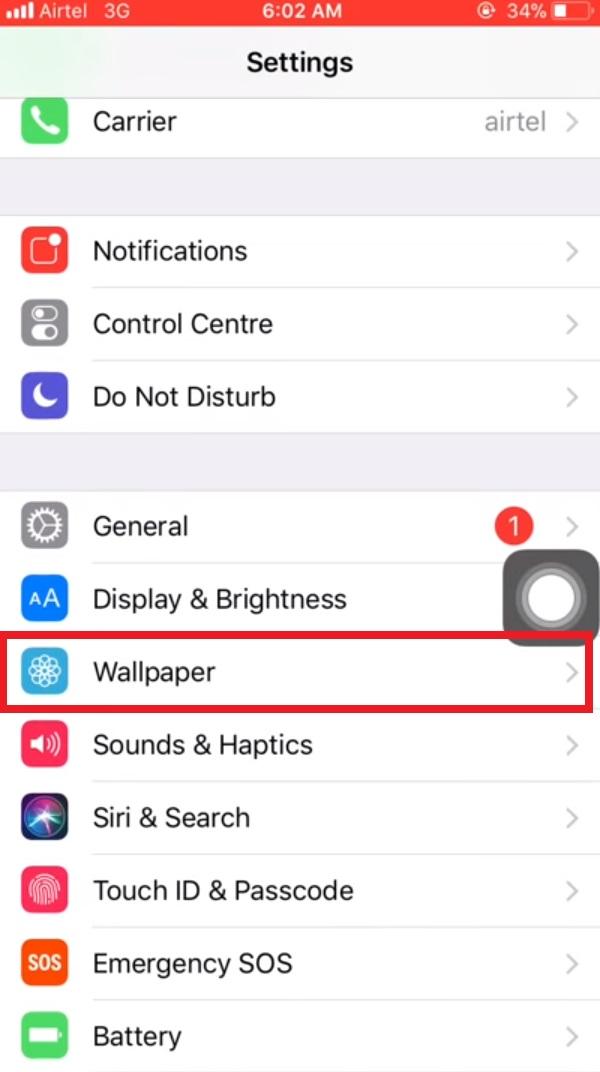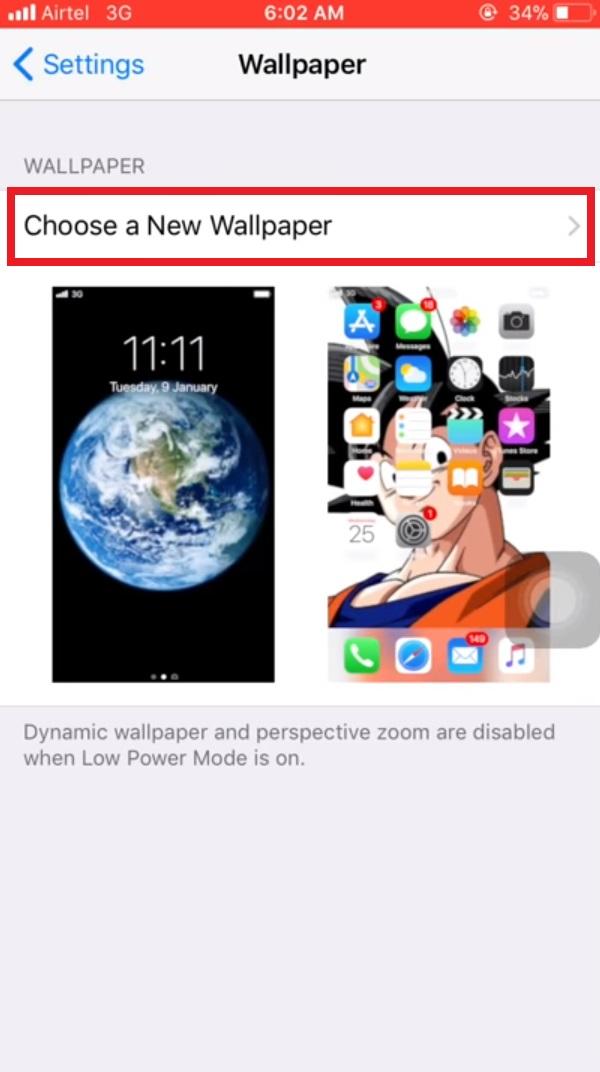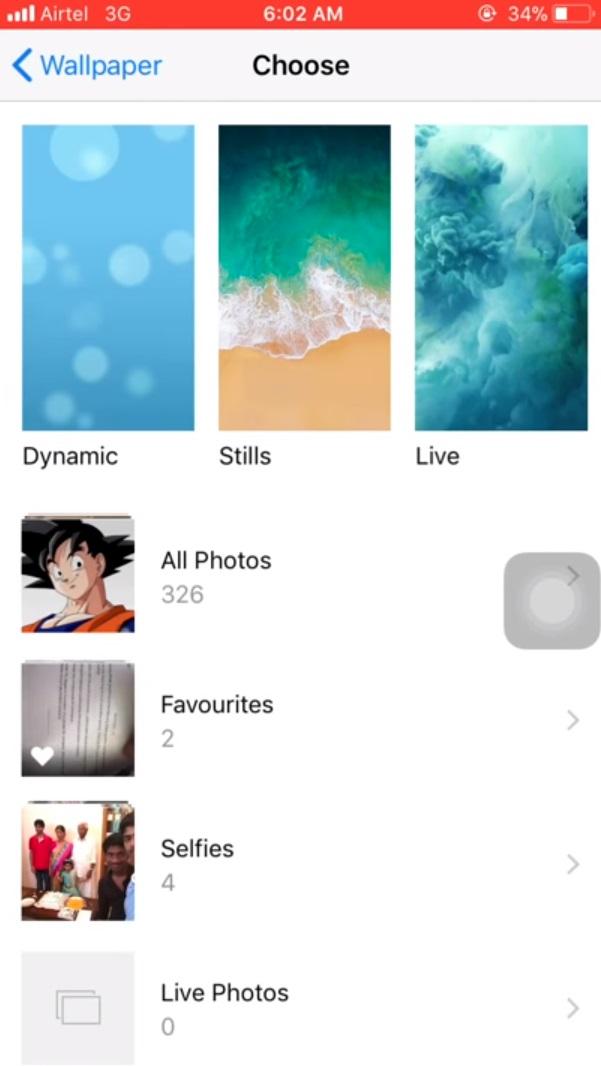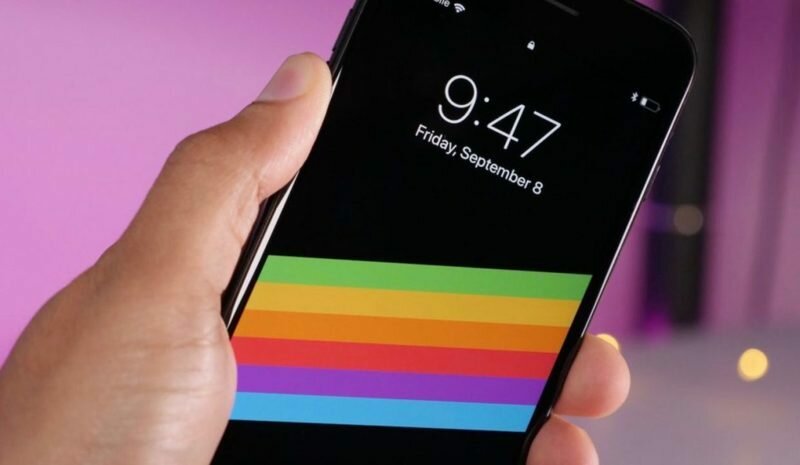- Как установить живые обои на айфон всех версий: меняем заставку рабочего стола телефона
- Как поставить или изменить стандартные обои на айфон в настройках
- Как скачать и установить обои на Айфон 6, 7, 8, X, бесплатно в высоком качестве?
- Как бесплатно скачивать обои на Айфон, через Safari с веб-сайта?
- Как легко установить обои на Айфон 5, 6, 7, 8, X и Айпад?
- Как перекинуть обои на Айфон, с компьютера?
- Как отправить обои на Айфон, через электронную почту?
- Как установить обои на iPhone и iPad – самый простой способ
- Как поменять обои на iPhone
- Как поменять обои на iPhone
- Как поменять стандартную картинку обоев на свою
- Где скачать новые обои для iPhone
Как установить живые обои на айфон всех версий: меняем заставку рабочего стола телефона
Обои – то, что apple позволяет менять самостоятельно. Возможности персонализации в айфоне ограничены. Но мы знаем, как установить живые обои на айфон вместо стандартных или загрузить собственное фото. Есть также приложения, откуда легко закачать изображения, а затем и установить их в качестве фона (заставки) для iPhone. Как поменять обои на айфон, где их найти, как настроить автосмену – в статье об этих и остальных лайфхаках.
Как поставить или изменить стандартные обои на айфон в настройках
Даже на новом телефоне, где отсутствуют фото и картинки из интернета, сразу же предусмотрена смена фона. Если вы хотите настроить красивый рабочий стол – айфон по умолчанию может предоставить список картинок, родных обоев – прежде всего, хорошая коллекция в айфон х и новых версиях. С учетом настроения вы сможете выбрать разные изображения по цвету – статичные или динамичные.
Обои, как и любой другой параметр, меняется в Эппл iPhone через настройки:
- Нужно перейти в подменю «Обои и яркость», затем – «Выбрать» фотки.
- Здесь доступны стандартные обои на айфон, альбом на устройстве или динамичные изображения.
- Необходимо нажать на приглянувшееся фото. Если потребуется, нужно изменить масштаб рисунка.
- Появится окно предварительного просмотра: выбираем кнопку справа «Установить».
- Есть также возможность установки темного оформления, благодаря чему фон на смартфоне iPhone будет затемняться с учетом освещения.
- Система уточнит, где именно установить обои – на рабочий стол Айфона или на дисплее во время блокировки, или и там, и там одновременно.
- Среди кнопок нужно выбрать надпись Домой – любуемся изменениями. Чтобы увидеть новый фон, заблокируйте устройство или перейдите на домашний экран.
Инструкция подходит для всех версий iOS. В том числе, установить обои таким образом можно для iphone 10.
В новых версиях есть 3 варианта: «статика», «перспектива» и «Live Photos». Разобраться, чем отличается обычная заставка от перспективы iphone, несложно – в айфон можно установить статическое изображение или же выбрать масштабирование рисунка.
Источник
Как скачать и установить обои на Айфон 6, 7, 8, X, бесплатно в высоком качестве?
На iPhone разнообразное количество обоев, но вы можете предпочесть видеть свои собственные индивидуальные или личные изображения на вашем экране разблокировки или на домашнем экране. Вы можете легко скачать обои на Айфон (5, 6, 7, 8, X) и установить их, но изображение, которое хранится на вашем компьютере или вы найдете на веб-сайте, требует еще нескольких шагов, для установки обоев на Айфон.
Для быстрого и простого импорта обоев, создайте отдельную папку на вашем компьютере под названием «iPhone Wallpapers» и сохраните изображения обоев там. Вы можете синхронизировать нужные вам обои, не выделяя отдельные папки при каждой синхронизации фотографий через iTunes.
Как бесплатно скачивать обои на Айфон, через Safari с веб-сайта?
Вы можете без проблем скачать любую фотографию которую найдете в интернете, вот как скачать обои на Айфон в 3 шага:
1. Откройте приложение Safari на iPhone и перейдите на изображение веб-сайта.
2. Нажмите и удерживайте изображение.
3. Нажмите кнопку «Сохранить изображение».
Кроме того, вы можете перейти на сайт со своего компьютера, щелкнуть правой кнопкой мыши и выбрать «Сохранить изображение» и сохранить его в папке «iPhone Wallpapers».
ITunes автоматически импортирует изображение на компьютер при синхронизации фотографий. Это самый простой способ скачать обои на Айфон и компьютер через браузер.
Как легко установить обои на Айфон 5, 6, 7, 8, X и Айпад?
Вы скачали обои на Айфон, но не знаете как их установить в качестве обоев? Все довольно просто, выполните следующие шаги для установки обоев на Айфон:
1. Первым делом нужно зайти в приложение «Настройки».
2. Промотайте немного вниз и нажмите на «Обои» (Wallpaper).
3. Далее нажмите «Установить новые обои».
4. Выберите какие обои вы хотите установить: динамические, статические, живые или поставить скачанную фотографию. Вот как установить живые обои на Айфон 7, 8, X.
5. Нажмите на выбранную фотографию и выберите куда ее установить, на «Экран блокировка», на «Экран Домой» или на «Оба экрана».
Вот и все, вы успешно скачали и установили обои на Айфон (5, 6, 7, 8, X), если у вас что-то не получилось опишите вашу ситуацию в комментариях.
Как перекинуть обои на Айфон, с компьютера?
Импорт через iTunes:
1. Подключите iPhone к компьютеру с помощью USB-кабеля и дождитесь, пока iTunes начнет работу автоматически. Если он не запускается, дважды щелкните значок iTunes.
2. Нажмите на название своего iPhone на панели iTunes Devices. Далее «Фото».
3. Установите флажок «Синхронизировать фотографии». Выберите папку с обоями или найдите папку «iPhone Wallpapers», щелкнув раскрывающееся меню рядом с «Синхронизировать фотографии». Нажмите на «Выбранные папки» и выберите дополнительные подпапки в поле «Папки», если хотите.
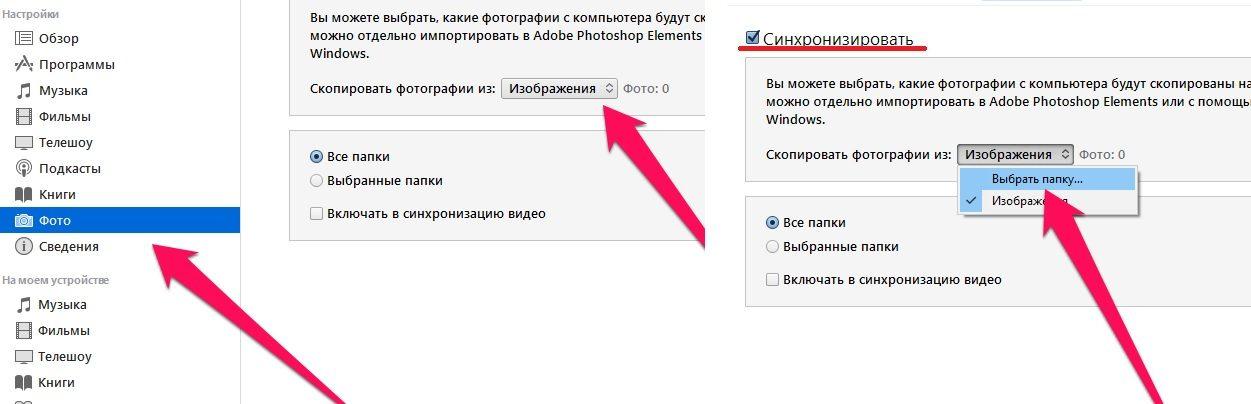
4. Нажмите кнопку «Применить».
Как отправить обои на Айфон, через электронную почту?
1. Создайте электронное письмо на своем компьютере. Прикрепите изображение обоев или перетащите изображение в письмо. Отправьте Email на свою учетную запись iPhone.
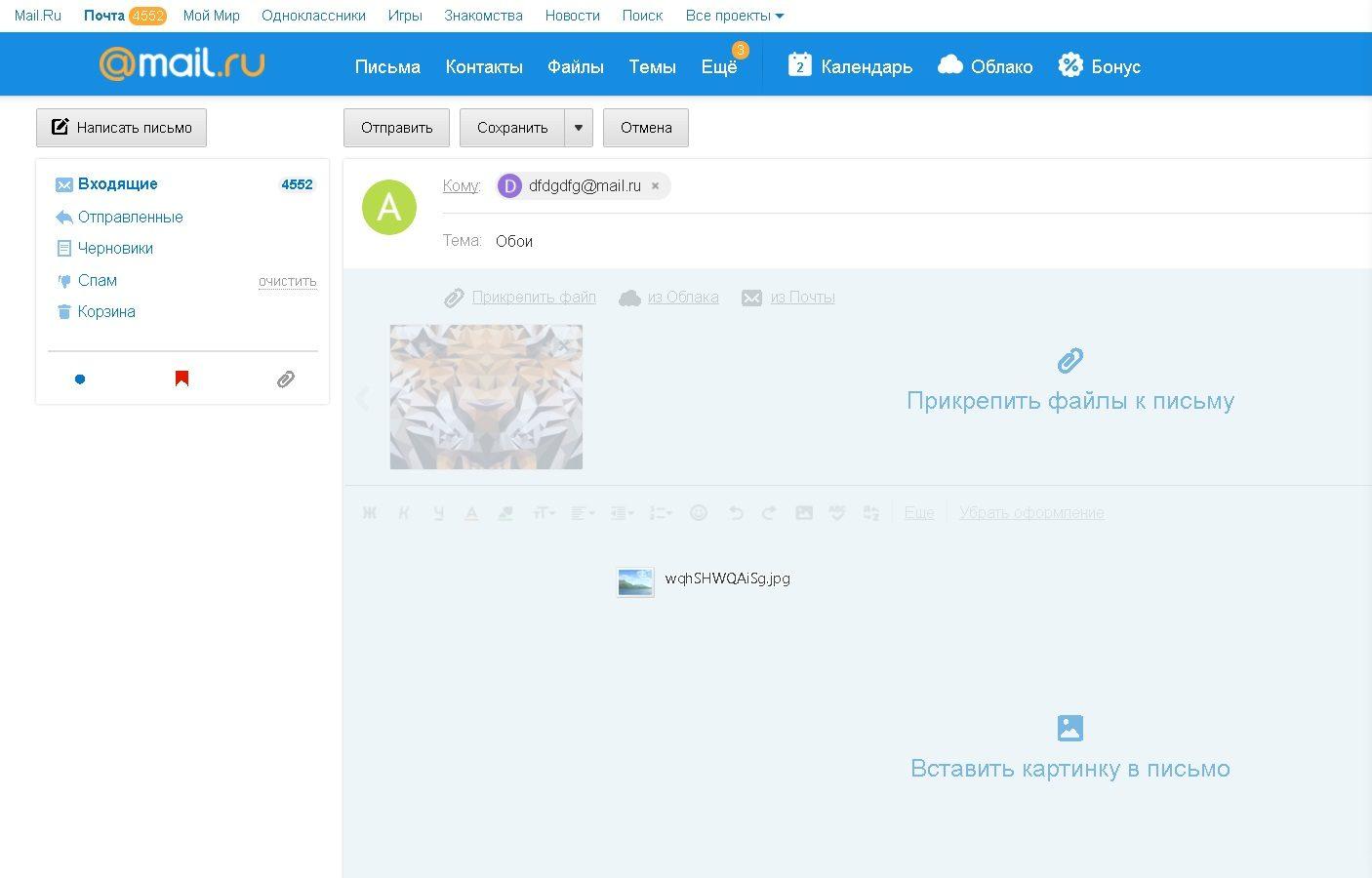
3. Коснитесь изображения и выберите «Сохранить в папке камеры». Приложение Mail сохраняет фотографию в папке «Фотографии» в разделе «Camera Roll».
4. Чтобы назначить изображение обоям, коснитесь приложения «Фотографии» и нажмите «Ролик камеры». Коснитесь изображения и коснитесь значка небольших настроек, изображающего стрелку в поле. Нажмите «Использовать в качестве обоев». Нажмите «Установить» и выберите, хотите ли вы обои на экране блокировки или на главном экране.
Источник
Как установить обои на iPhone и iPad – самый простой способ
Каждый человек хочет придать своему смартфону или планшету уникальный внешний вид, однако в силу ограниченности операционной системы iOS сделать это на iPhone и iPad довольно сложно. Самый простой способ сделать свое устройство не похожим на другие – установить обои, которые можно найти на любой вкус и цвет. К счастью, компания Apple позволяет всем желающим самостоятельно выбирать любые обои и устанавливать их на рабочий стол и на экран блокировки.
Для того чтобы установить обои на iPhone и iPad их нужно предварительно загрузить на устройство. Самый простой способ – скачать их из сети Интернет через веб-браузер Safari. После того как нужное изображение в высоком разрешении сохранено в медиатеку устройства, можно приступать к его установке в качестве обоев. Для этого нужно запустить приложение «Настройки», а затем перейти в раздел «Обои».
В разделе «Обои» в настройках операционной системы iOS 10 или iOS 11 имеется единственная кнопка под названием «Выбрать новые обои». После ее нажатия открывается список доступных изображений. В графе «Динамические» отображаются фирменные обои Apple, которые имеют анимированное свойство. В разделе «Снимки» содержатся стандартные обои от iPhone и iPad, среди которых есть немало интересных и даже красивых вариантов.
Для того чтобы установить свои собственные обои на iPhone и iPad, необходимо выбрать раздел «Все фото» и ориентируясь по медиатеке установить заранее загруженную из сети Интернет картинку. Как только она выбрана, появится меню ее утверждения. Здесь можно выбрать эффекты «Заставка» или «Перспектива». Вторая опция слегка перемещает картинку по экрану, когда iPhone или iPad наклоняются в пространстве.
После нажатия кнопки «Установить» появляется мини-меню с вариантами: «Экран блокировки», «Экран «Домой»» и «Оба экрана». Здесь все просто. Если нужно установить новые обои сразу на домашний экран и экран блокировки, то стоит выбрать последний третий вариант, а в остальных случаях – любой другой на свое усмотрение. После нажатия на нужный вариант, в течении нескольких секунд, новые обои установятся на выбранные места, после чего iPhone и iPad станет выглядеть немного по-другому.
Источник
Как поменять обои на iPhone
время чтения: 3 минуты
Заставки для экрана Айфона называются обоями. Это картинки, которые отображаются на фоне значков приложений и системных надписей. Установить их можно как для экрана разблокировки устройства, так и для рабочего стола. Существует несколько способов, как поменять обои на Айфон. Можно это сделать как через настройки телефона, так и с помощью специальных приложений, доступных к скачиванию.
Как поменять обои на iPhone
Обновленная экранная заставка на iPhone устанавливается с помощью пункта меню «Настройки». В нем необходимо выбрать подпункт «Обои». В этом разделе устанавливаются как заставка для рабочего стола, так и картинка для экрана блокировки гаджета.
Телефон поставляется с заводскими настройками, то есть с предустановленной мелодией, громкостью, приложениями и картинками рабочего стола. Стандартные обои iPhone легко меняются на любое другое изображение. Особенность Айфонов только в том, что в них не предусмотрена возможность сохранения информации на отдельный накопитель, то есть к iPhone нельзя подключить флеш-карту.
Как на Айфоне поменять заставку рабочего стола и экрана блокировки:
- В меню «Настройки» выбрать пункт «Обои и яркость», в нем перейти в раздел «Выбор обоев».
- Выбрать источник: «Обои» Apple либо любой альбом из раздела «Фото».
- Выбрать понравившееся фото.
- Нажать «Установить» в окне предварительного просмотра.
- Выбрать нужный экран для отображения выбранной картинки: «Домой» — для установки на рабочий стол, экран блокировки — для показа на экране входа в устройство, также можно установить одно изображение на оба этих экрана.
Как поменять стандартную картинку обоев на свою
Способов поменять фон рабочего стола на Айфоне есть несколько:
- С помощью программы iTunes. Этим способом можно как скачать бесплатные изображения, так и купить их в магазине iTunes Store. Этот сервис можно настроить и для передачи изображений с компьютера. Нужно подключить телефон через интерфейс Lightning к разъему USB компьютера и выбрать нужные папки для синхронизации с фотогалереей Айфона. Разрешение картинок нужно установить в фоторедакторе равным разрешению дисплея Айфона — например, для iPhone 8 это 2426×1125.
- Также новые экранные заставки на Айфон легко установить, скачав их из интернета. Там можно найти множество оригинальных изображений, которые можно загрузить, сделав долгое нажатие на дисплее и выбрав в открывшемся меню пункт «Сохранить». Этим же способом можно воспользоваться при загрузке рисунков из облачных хранилищ.
- Любую фотографию с камеры телефона можно использовать как заставку. Фото сохраняются в фотогалерею, которая доступна из меню смены заставки.
В iOS применяется также динамическая заставка Apple. Находится она как через браузер (лучше использовать браузер Safari), так и в специализированных приложениях для поиска рисунков для дисплея. Есть и стандартные динамические заставки, находятся они в меню настроек.

При установке изображения на дисплей выбирается режим показа его на экране, это может быть «Заставка» или «Перспектива». При выборе второго эффекта заставка будет перемещаться относительно надписей на экране при изменении положения устройства в пространстве.
Где скачать новые обои для iPhone
Большое количество обоев для iPhone можно скачать бесплатно. Доступны они как через глобальный поиск, так и с помощью специальных программ для iOS, которые предлагают хорошие подборки изображений высокого качества для экранной заставки. Таких приложений несколько, доступны они в AppStore. Примеры:
- Retina Wallpapers HD,
- Backgrounds,
- Kuvva Wallpapers.
Отличие этих программ в том, что они сразу предлагают картинки нужного разрешения и качества, хорошо смотрящиеся на дисплее Retina. Наполнение этих приложений часто обновляется, поэтому и экранную заставку на iPhone тоже можно периодически изменять.
Существуют специальные боты мессенджера Telegram, способные быстро и по любому запросу найти качественные изображения.
В облачном сервисе iCloud есть возможность сохранять загруженные в него картинки на Айфон в Фотопоток. Оттуда их легко установить в качестве экранных обоев.
Источник